-
유튜브 동영상 올리는 법 총정리카테고리 없음 2021. 7. 3. 16:58반응형

최근 1인 미디어, 인플루언서, 프리랜서 직업이 떠오르면서 많은 분들이 유튜브에 도전하시는데요. 오늘은 유튜브를 준비하시는 분들을 위해 유튜브 동영상 올리는 법 총정리를 해드리겠습니다.
1. 유튜브에 동영상 업로드 하기
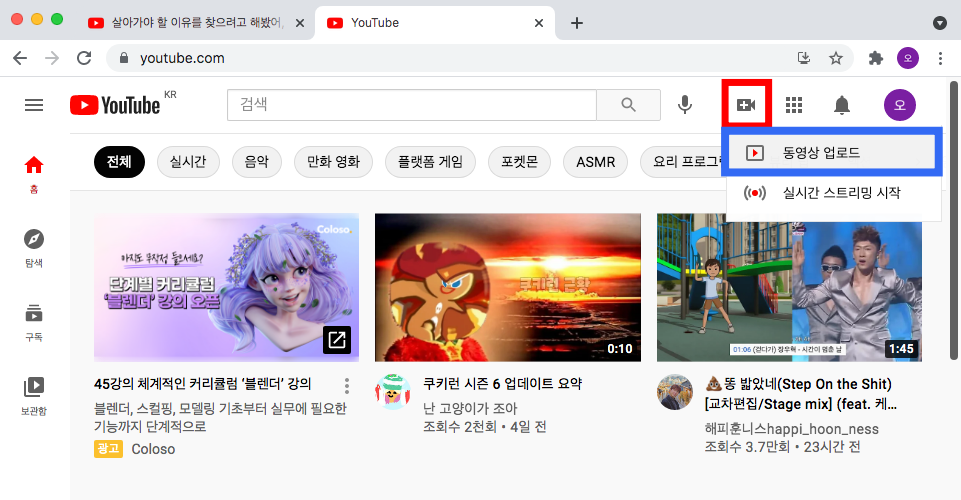
먼저 유튜브 동영상을 업로드 할 구글 아이디로 로그인 한 뒤 유튜브 사이트로 접속 합니다. 왼쪽 상단의 '캠코더' 아이콘을 클릭한뒤 하단의 '동영상 업로드'를 클릭합니다.

동영상 업로드 창이 나왔다면 중앙의 '파일 선택' 버튼을 눌러 유튜브에 올릴 동영상 파일을 선택해줍니다. 이때 업로드가 되지 않는다면 해당 동영상 확장자 파일은 지원하지 않는것이므로 확장자 파일 변경을 하셔야 합니다.
2. 동영상 세부정보 설정

동영상 파일에 문제가 없다면 위 화면과 같이 세부정보를 입력할수 있는 창이 나오는데요. 각각 어떤 정보를 입력하면 되는지 알려드리겠습니다.
1. 동영상의 제목을 입력하는 칸 입니다.
반드시 입력해야만 하며 빈칸으로 둘시 영상 업로드를 할수 없습니다. 많은 설명을 넣는것 보단 되도록 간결하게 쓰는게 좋습니다.
2. 동영상의 설명을 입력하는 칸 입니다.
빈칸으로 두어도 영상 업로드에는 지장이 없지만 되도록 1~2줄정도 내가 업로드 한 영상을 설명해 주는 말을 넣으면 노출 확률이 커집니다.
3. 썸네일이라고도 하는 동영상의 미리보기 이미지를 넣는 칸 입니다.
영상 업로드가 완료되면 유튜브에서 동영상의 대표 사진을 임의로 3장 뽑아 썸네일로 선택할수 있게 해줍니다만 되도록이면 직접 제작해서 '미리보기 이미지 업로드'로 올리시는게 좋습니다.
4. 재생목록을 선택하는 칸 입니다.
선택하지 않으셔도 괜찮지만 앞으로 업로드할 영상을 분류하고 싶으시다면 추가해주시는게 좋습니다.

5. 업로드할 영상의 시청자층을 선택하는 칸 입니다.
유튜브가 누구나도 시청할수 있다는 점을 악용해 어린이용 컨텐츠로 무분별하게 수익창출을 하는 일을 막기 위해서 만들어진 칸이며 선택하지 않을시 유튜브 동영상을 올릴수 없습니다. 올릴 영상이 어린이용 컨텐츠가 아니라면 '아니오, 아동용이 아닙니다'를 선택하면 됩니다.
6. 1~5번 칸은 가장 기본적인 정보를 입력하는 칸이였습니다. 여기까지 정보를 입력해도 괜찮습니다만 내 동영상을 더 자세하게 설명하고 싶다면 '자세히 보기'를 눌러 더 많은 정보를 입력할수도 있습니다. 아래는 '자세히 보기'를 클릭해야지만 나오는 칸들 입니다.

7. 유료 프로모션 즉, 올리는 영상이 협찬을 받았는지 또는 광고 영상인지 체크하는 칸 입니다.
만약 올리는 영상이 대가를 받고 올리는 영상이라면 이 항목을 반드시 체크하셔야 합니다.
8. 영상의 태그를 추가하는 칸 입니다.
내 영상을 노출 시키기 위해 영상과 무관한 태그를 넣는건 좋지 않습니다. 영상과 관련된 태그를 단어로 넣는것이 좋습니다.
9. 영상의 언어와 자막을 선택할수 있는 칸 입니다.
내 동영상을 다른 국가에 노출시키는것과 연관이 있지만 잘못된 정보를 기입할시 오히려 노출률이 떨어질수 있으므로 주의하셔야 합니다.
10. 동영상의 녹화 날짜와 녹화한 위치를 입력할수 있는 칸 입니다.
시청자에게 굳이 알려주고 싶지 않다면 비워두셔도 됩니다.

11. 내 동영상의 라이선스를 선택하고 퍼가는것과 구독자들에게 알림을 보낼건지 선택하는 칸 입니다.
라이선스를 바꿀수도 있고 퍼가기를 허용하지 않을수도 있지만 내 영상의 노출률이 떨어질수 있습니다.
12. 내 영상의 카테고리를 선택하는 칸 입니다.
여러가지의 항목중 내 영상과 가장 맞을것 같은 카테고리를 선택하면 됩니다.
13. 댓글과 영상의 좋아요 싫어요의 노출을 설정하는 칸 입니다.
모든 댓글을 공개로 설정시 스펨 댓글이 무분별하게 달릴수도 있으므로 그대로 두는것이 좋습니다.
3. 동영상 요소 설정
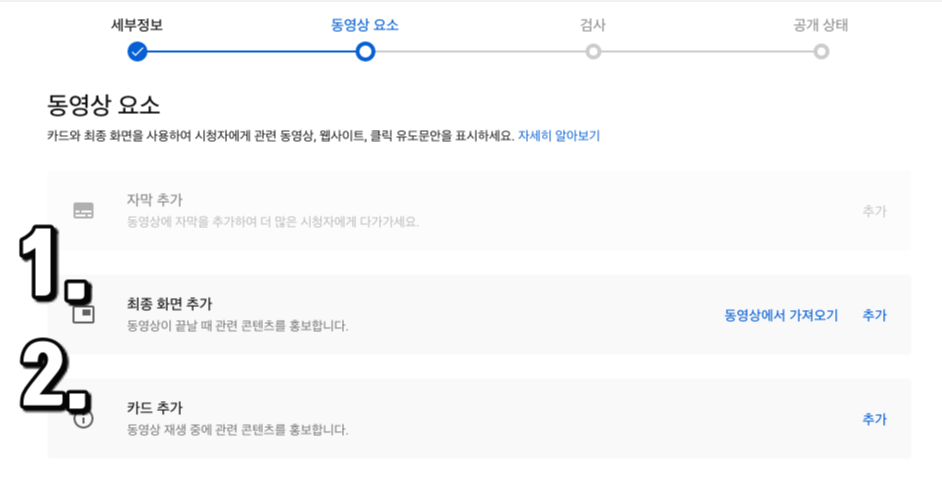
내 채널의 다른 영상이나 유튜브 내 다른 영상을 추천할떄 유용하게 쓸수 있는 기능입니다.
1. 최종화면 추가에선 영상 후반부 30초 내에 구독, 영상 추천 버튼등을 넣을수 있고
2, 카드 추가에선 영상 진행중 오른쪽 상단에 다른 영상을 홍보할수 있습니다.
4. 동영상 검사
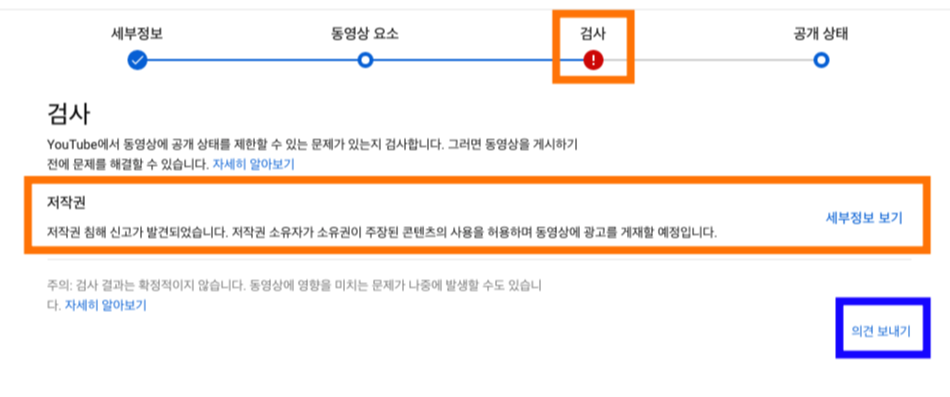
내가 올리는 영상이 저작권 문제가 있는지 유튜브 내에서 검토한 뒤 알려주는 칸 입니다. 저작권에 문제가 되지 않는 영상이라면 체크 표시가 나오지만 저작권을 침해하는 영상이라면 위와 같은 화면이 나오며 빨간색 느낌표가 나옵니다.
오른쪽의 '세부정보 보기'를 눌러 내 영상의 어떤 부분이 저작권을 침해했는지 확인할수 있으며 만약 저작권 침해가 불합리 하거나 잘못된 검사라고 생각될시에는 '의건 보내기'를 눌러 이의 신청을 할수도 있습니다.
5. 동영상 공개 상태 설정
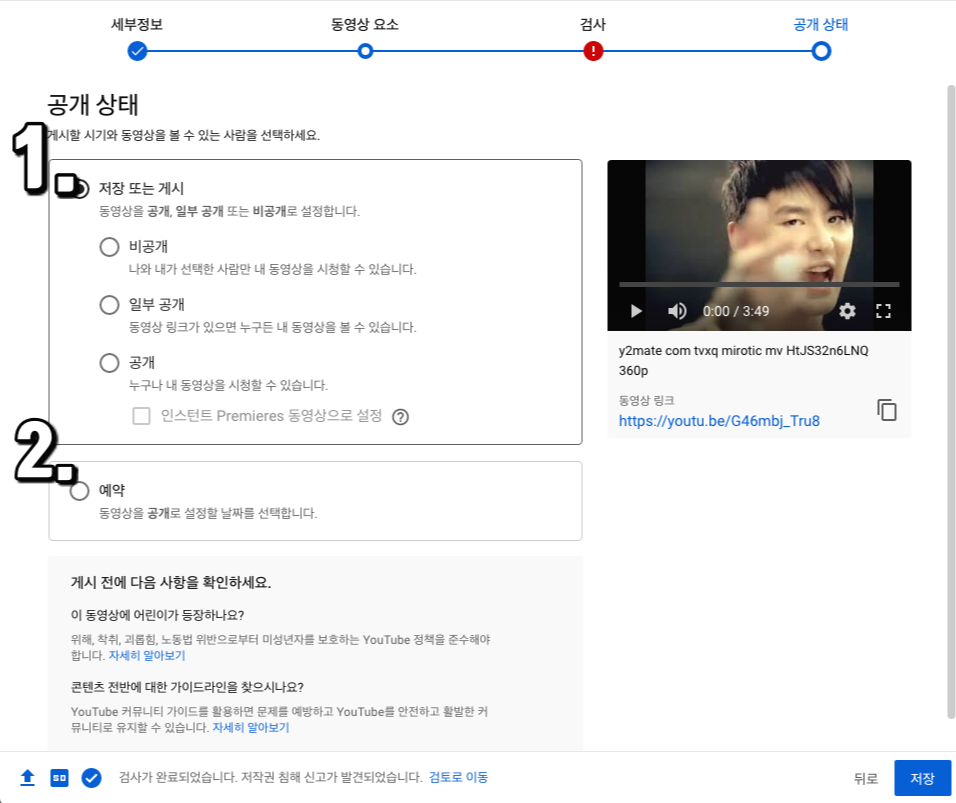
내 동영상을 유튜브에 언제 게시할지 설정하는 칸 입니다.
1.의 '저장 또는 게시'는 지금 바로 유튜브 채널에 올리지만 다른 사람들에게 공개를 할것인지 안할것인지 선택할수 있고
2.의 '예약'은 동영상을 공개로 할 날짜를 선택할수 있습니다.



이렇게 유튜브 동영상 올리는 법 총정리가 끝났습니다. 글로 설명해드리니 내용이 상당한데요 실제로 해보시면 어렵지 않게 금방 끝낼수 있습니다. 유튜브에 도전하시는 모든 분들께 도움이 되셨기를 바라며 다들 화이팅 하시길 바랍니다. 이상 유튜브 동영상 올리는 법 총정리 였습니다